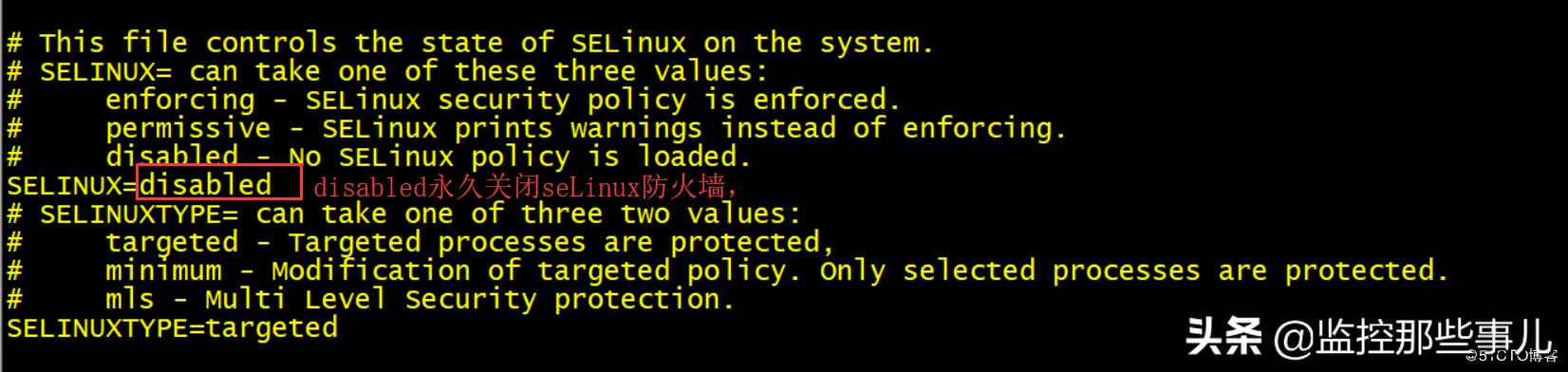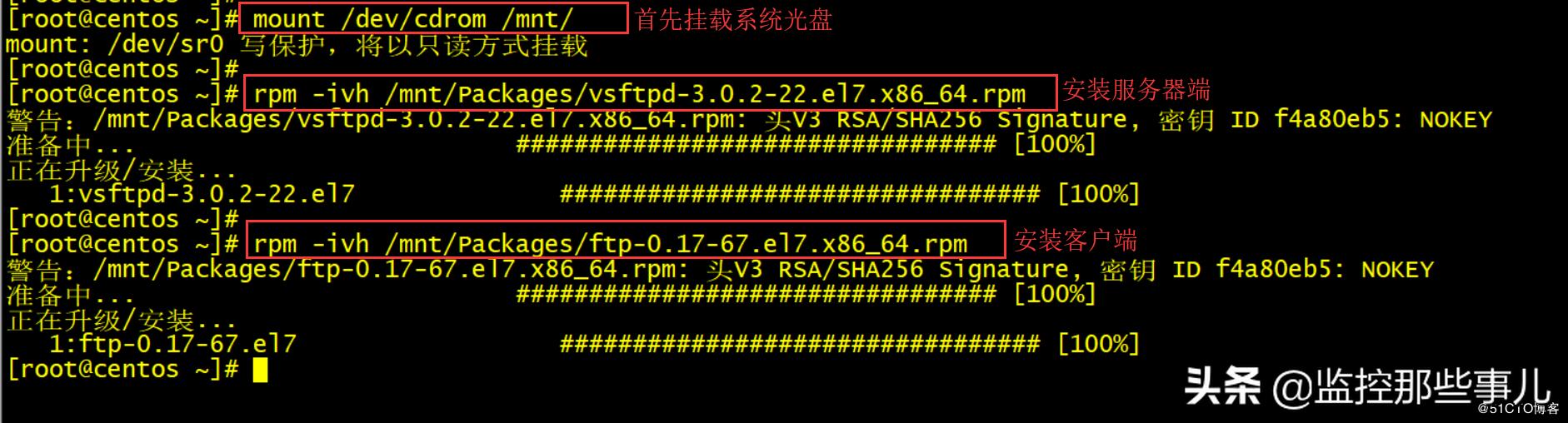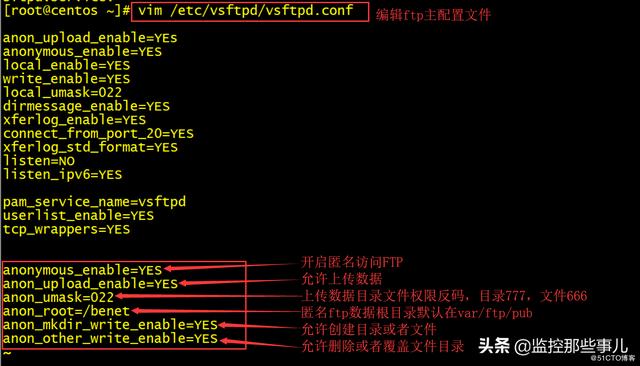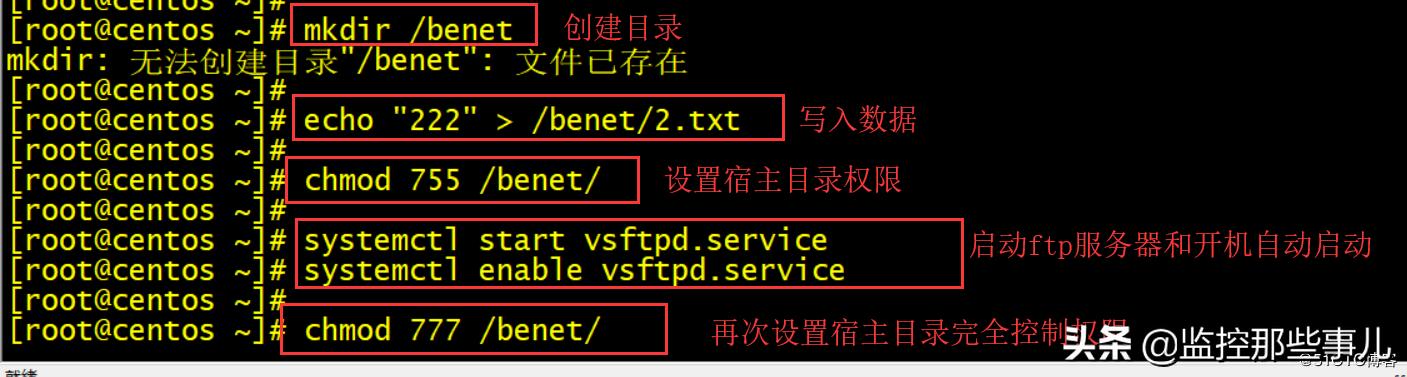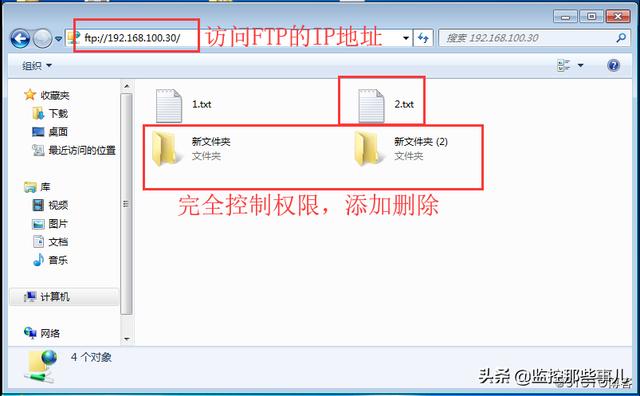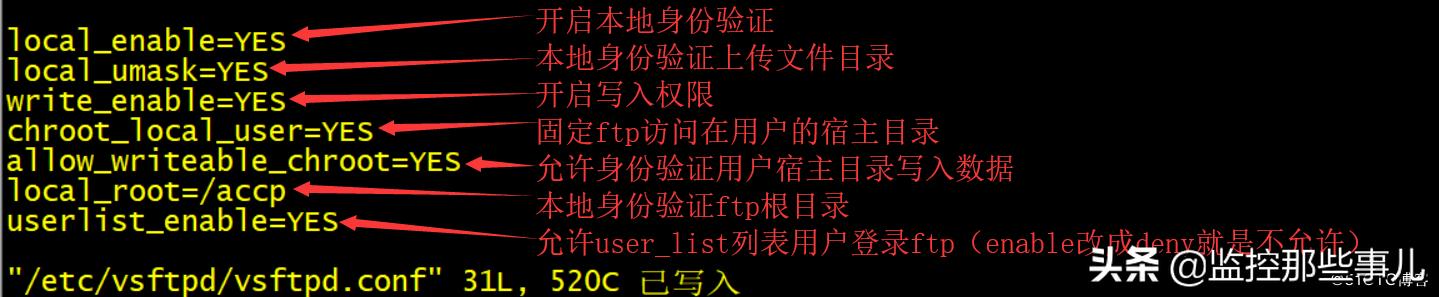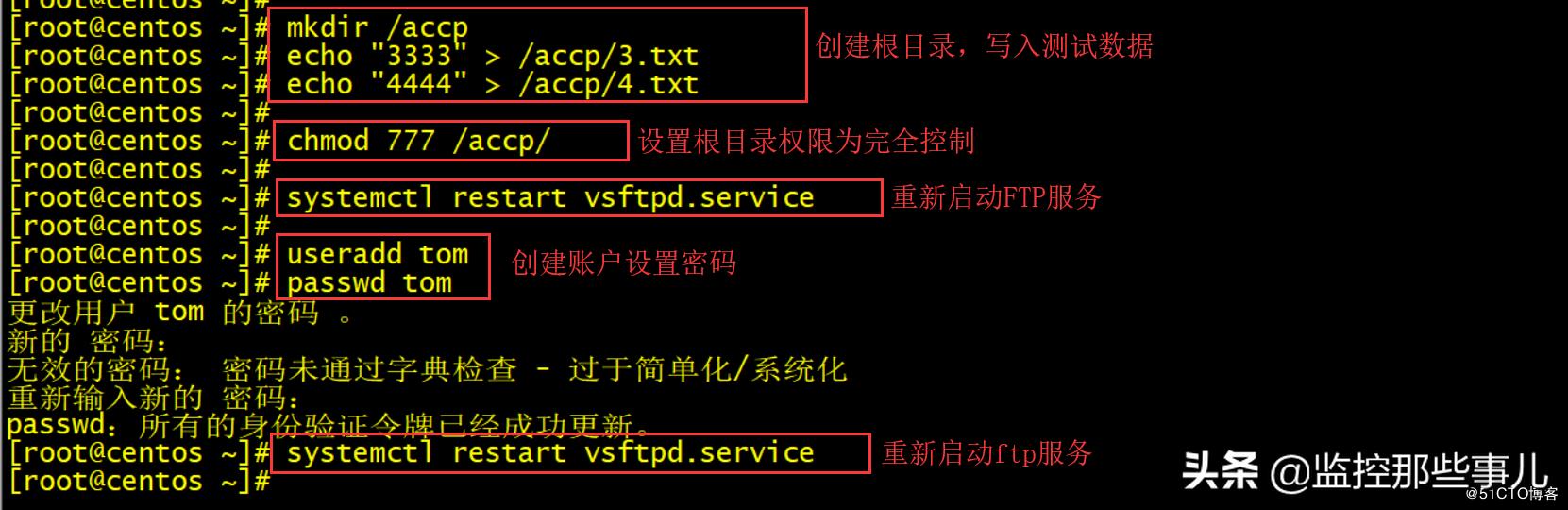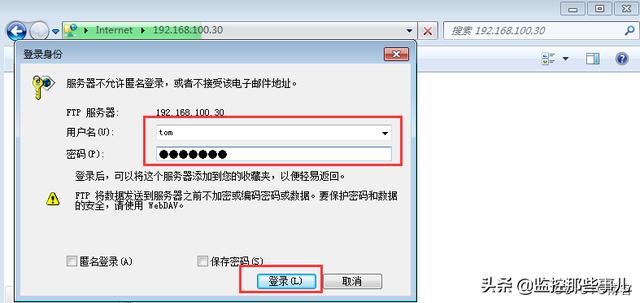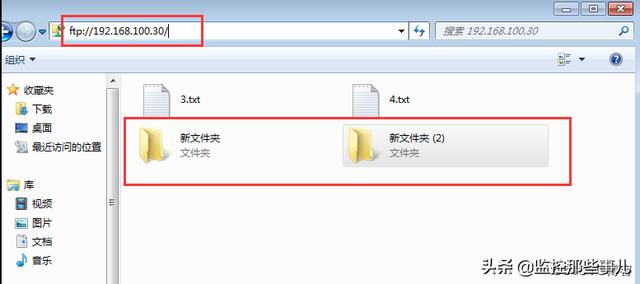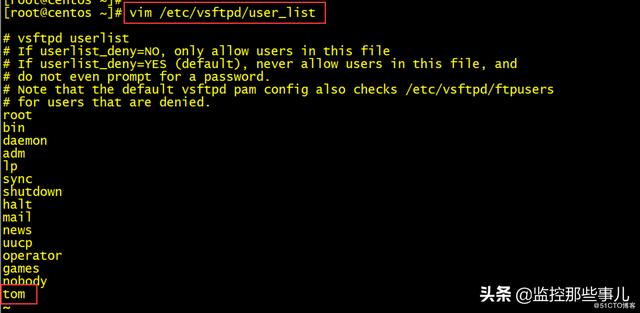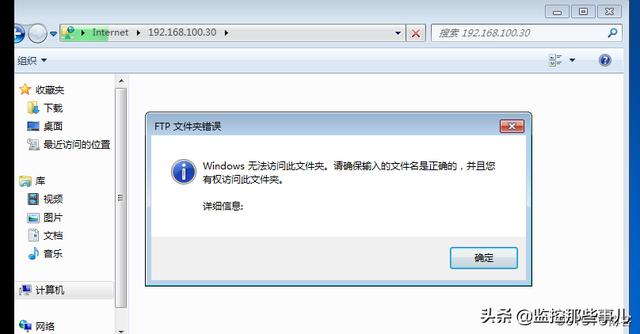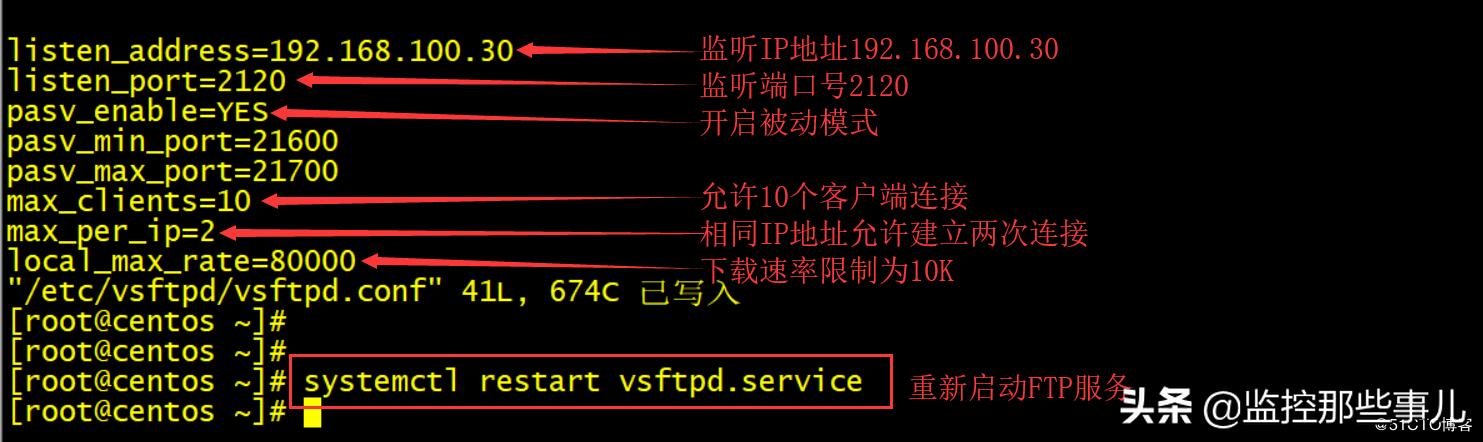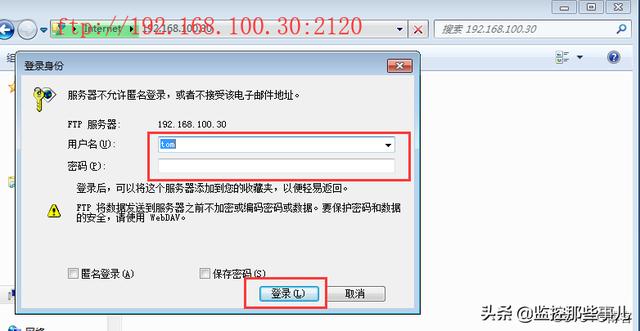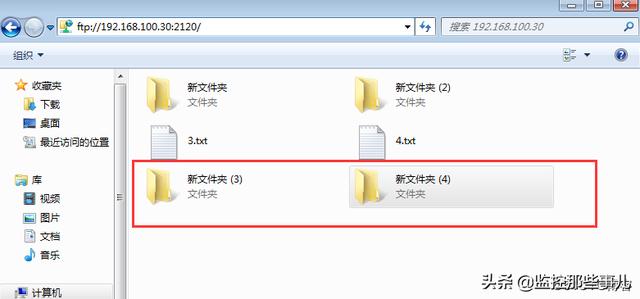今天簡單配置匿名訪問及用戶驗證的相關配置,基于虛拟用戶的配置敬請期待下一篇
搭建vsftp服務器首先要确保虛拟機的防火牆和seLinux防火牆都是關閉的

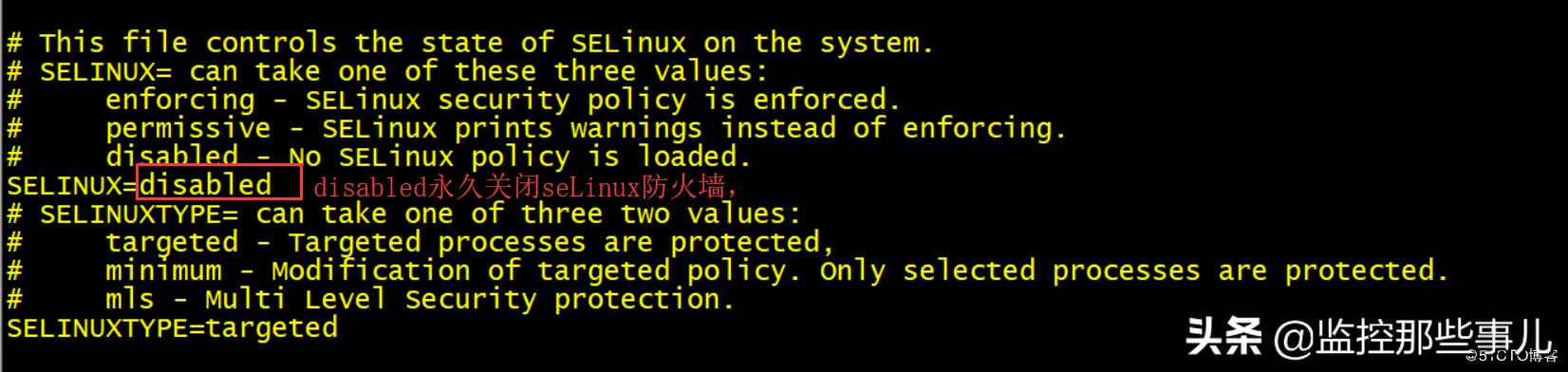

一、ftp文件傳輸服務
1.FTP連接的端口号
21:傳輸控制使用,進行身份驗證授權訪問
20:傳輸數據使用
2.ftp連接模式
主動模式:服務器端通過20号端口給客戶端傳輸數據,POST指令表示主動連接,默認工作在主動模式
被動模式:服務器端開放指定範圍的端口号等待客戶端建立數據連接,pasv指令表示被動模式
3.ftp傳輸模式
文本 模式:文本模式不支持傳輸流媒體數據,支持文本文件
二進制模式:使用廣泛支持傳輸文本文件流媒體數據
4.ftp身份驗證的方式
匿名:使用ftp用戶或者anonymous賬戶驗證不需要密碼
本地身份驗證:需要使用賬戶密碼進行身份驗證後訪問數據
虛拟賬戶驗證:将多個用戶映射到一個系統賬戶進行驗證
二、簡單配置基于系統用戶的FTP服務
1.匿名訪問FTP服務
1)虛拟機連接光盤,挂載系統光盤,安裝服務器端和客戶端
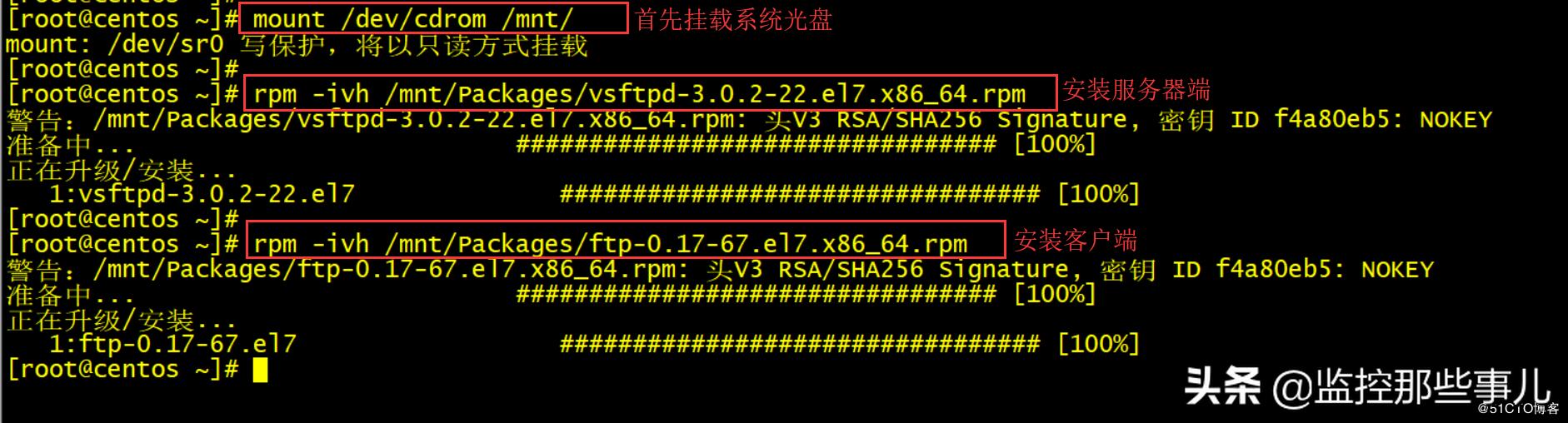
2)編輯ftp主配置文件,輸入“vim /etc/vsftpd/vsftpd.conf” 命令,進去之後esc退出輸入“:%g/^#/d”命令是删除以#開頭的行
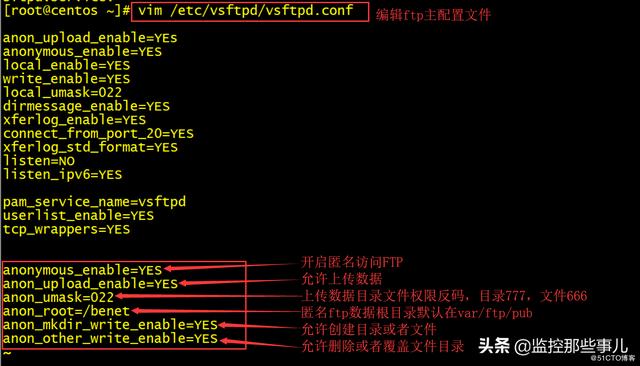
3)創建宿主目錄,寫入測試數據,給宿主目錄權限,啟動ftp服務器
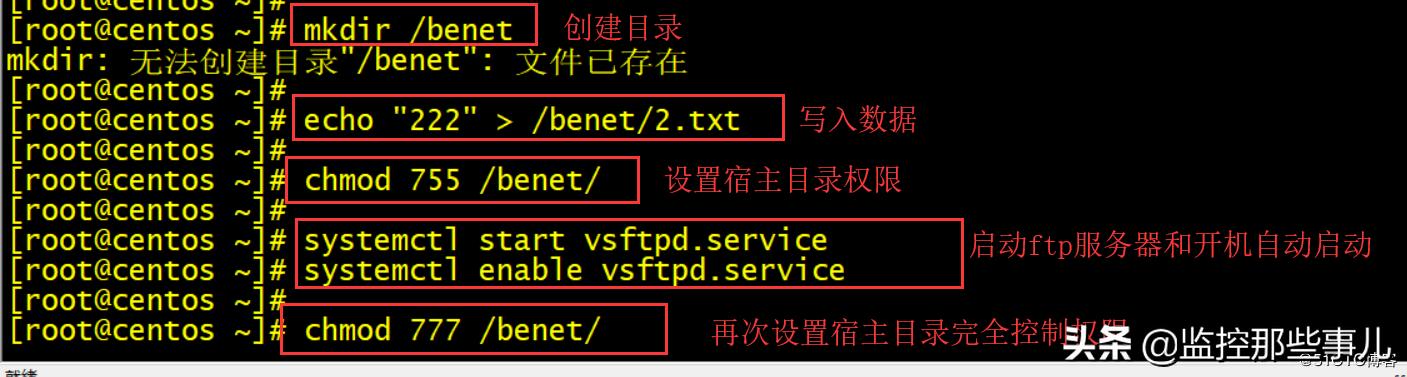
4)測試匿名FTP服務器,開一台win7,配置一樣的網卡和同網段靜态IP地址,确保與ftp服務器的連通性,然後訪問FTP
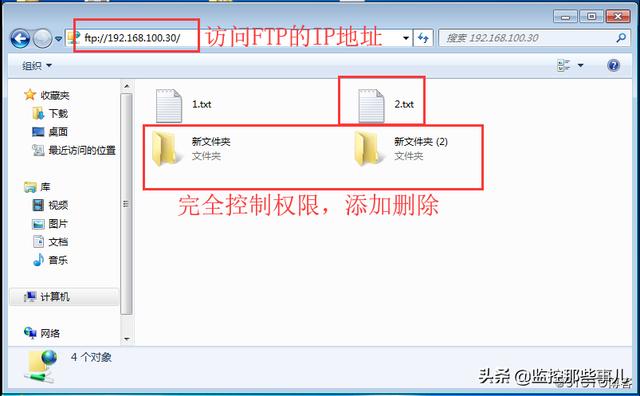
5)匿名常見的配置文件選項
- anonymous_enable=YES:開啟匿名訪問FTP
- anon_upload_enable=YES;是否允許匿名用戶上傳文件
- anon_umask=022:上傳數據目錄文件權限反碼,目錄777,文件666
- anon_root=/benet:設置匿名用戶的FTP根目錄,默認在var/ftp/pub
- anon_mkdir_write_enable=YES:允許創建目錄或者文件
- anon_other_write_enable=YES:允許删除或者覆蓋文件目錄
- 2.配置基于用戶驗證的FTP服務
- 1)編輯ftp服務器主配置文件
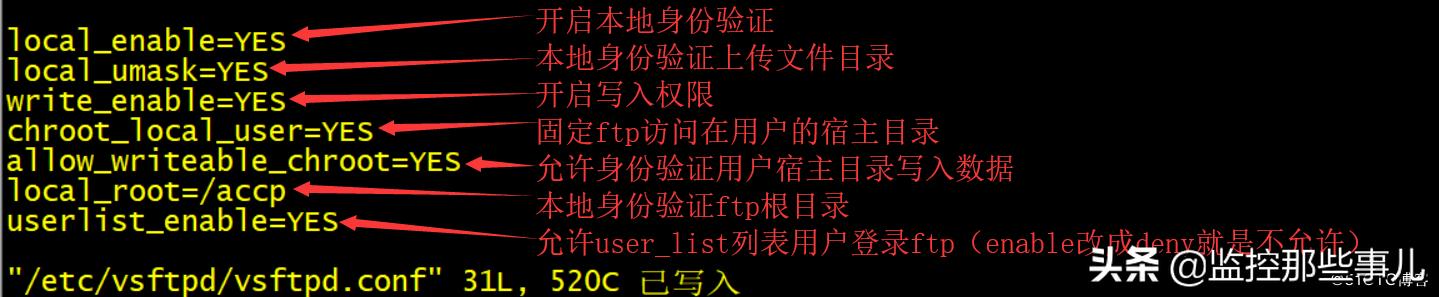
- 2)創建身份驗證ftp根目錄,添加測試數據,設置根目錄完全控制權限
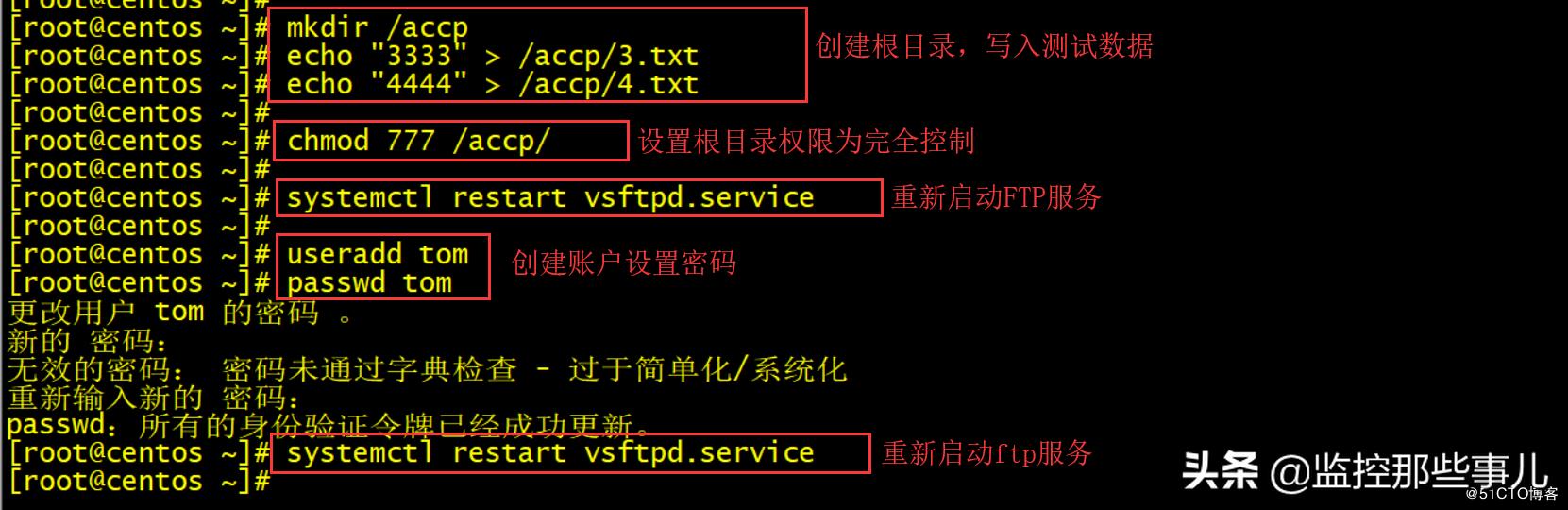
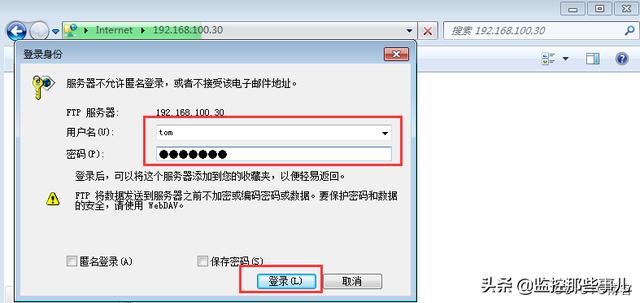
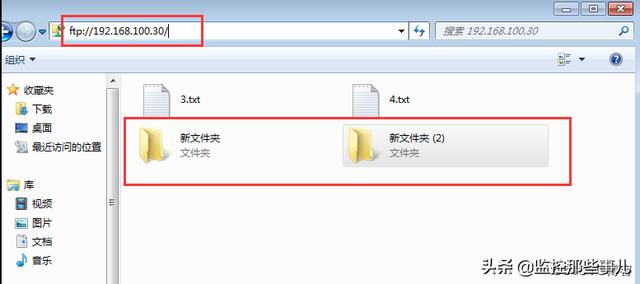
- 用戶驗證ftp的常見選項
- local_enable=YES:開啟本地身份驗證
- local_umask=022:本地身份驗證上傳文件目錄反碼
- local_root=/accp:本地身份驗證ftp根目錄
- chroot_local_user=YES:固定ftp訪問在用戶的宿主目錄
- allow_writeable_chroot=YES:允許身份驗證用戶宿主目錄寫入數據
- 4)編輯user_list列表阻止tom登錄
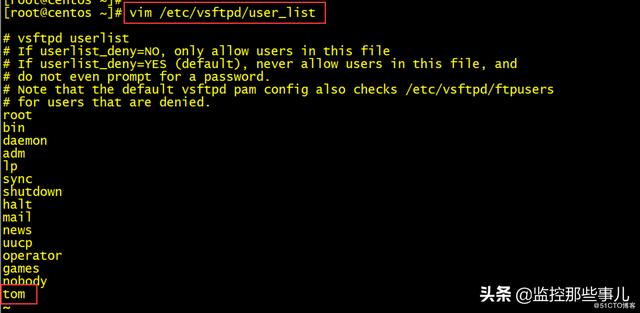
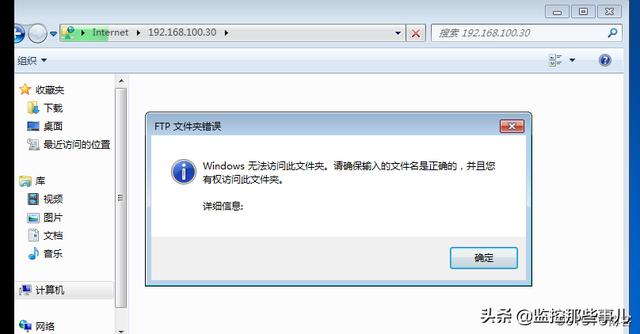
- 3.修改ftp服務器的監聽和端口号安全設置
- 1)輸入“vim /etc/vsftpd/vsftpd.conf”命令編輯
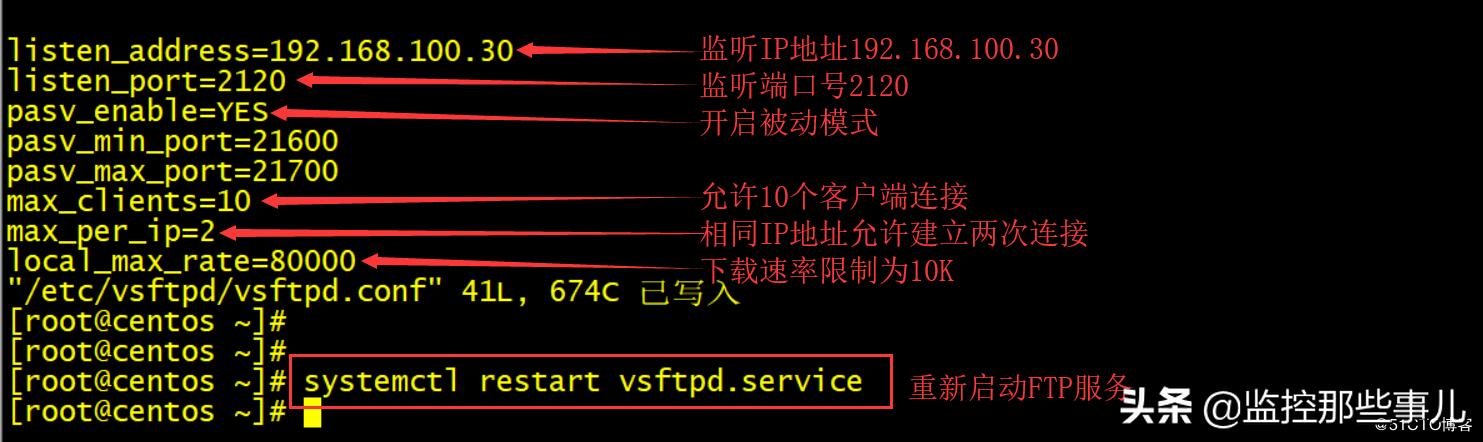
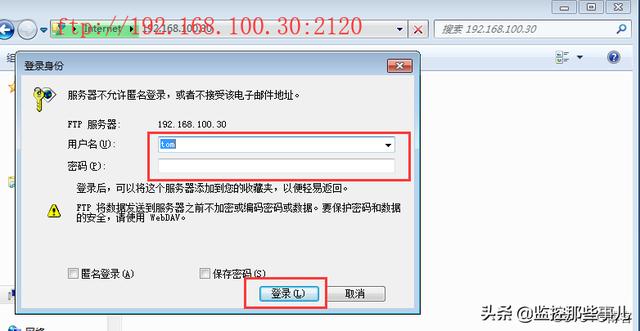
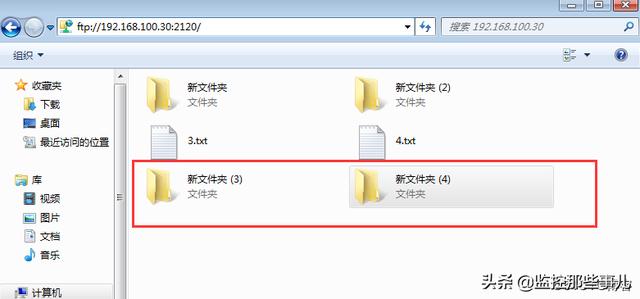
- 4.全局配置文件選項
- listen=NO: 是否以獨立運行的方式監聽服務
- listen_address=IP地址:設置監聽f t p服務的ip地址,默認監聽所有IP地址
- listen_port=21:設置監聽ftp服務的端口号
- write_enable=YES:開啟寫入權限
- download_enable=YES:允許下載權限
- dirmessage_enable=YES:用戶切換進入目錄時顯示 “.message”文件(如果已存在)的内容
- xferlog_enable=YES:啟用xferlog日志,默認記錄到 /var/log/xferlog
- xferlog_std_format=YES:ftp日志格式
- connect_from_port_20=YES:數據連接端口号默認20
- pasv_enable=NO:禁止被動模式連接;默認允許被動模式連接
- pasv_max_port=21600:起始端口号
- pasv_min_port=21700:結束端口号
- pam_service_name=vsftpd:開啟PAM驗證
- userlist_enable=YES:允許user_list列表用戶登錄ftp
- userlist_deny=YES:不允許user_list列表用戶登錄ftp
- max_clients=0:限制多個客戶端同時連接(0為無限制)
- max_per_ip=0:允許相同IP地址訪問ftp連接次數(0為無限制)
- tcp_wrappers=YES:ftp的訪問控制列表提升安全性使用
- 簡單 配置了以下匿名ftp和用戶身份驗證ftp,下一篇配置虛拟用戶ftp
, 更多精彩资讯请关注tft每日頭條,我们将持续为您更新最新资讯!